Como se desprende del nombre "truncar", significa eliminar, aclarar o reducir el tamaño. Hay muchas formas disponibles para truncar un archivo mientras trabaja en el sistema operativo Linux. Puede utilizar el método ftruncate () para reducir el tamaño del documento especificado por el descriptor de documento ordenado al valor especificado. Este artículo le informará sobre el método de la función "TRUNC" para truncar un archivo usando el código de idioma "C" mientras usa el Ubunutu 20.04 sistema Linux.
Ejemplo: truncar un archivo
La mayor parte de nuestro trabajo estaría en la terminal de línea de comandos. Entonces, primero tenemos que abrirlo usando la tecla de acceso directo "Ctrl + Alt + T" mientras estamos en el escritorio de Ubuntu 20.04 sistema Linux. Otra forma de abrir el terminal de shell es navegar a la barra de menú Actividad en la esquina superior izquierda de Ubuntu 20.04 sistema Linux. Haga clic en él y obtendrá una barra de búsqueda. Escribe el nombre de una aplicación, por ejemplo, "terminal", y presiona la tecla "Enter" de la máquina de escribir del teclado. El terminal de comando se abrirá en segundos y estará listo para ser utilizado. Ahora, primero tenemos que crear un nuevo documento o archivo de tipo de texto a través de la terminal. Para crear cualquier tipo de archivo, los sistemas operativos basados en Linux usan el comando "touch" para hacerlo. Por lo tanto, también estamos usando el comando táctil para crear uno con el nombre "prueba.txt ”y haga clic en el botón“ Entrar ”.
$ prueba táctil.TXT
Puedes ver que no pasará nada. Si desea ver el archivo recién creado, debe abrir el directorio de archivos y carpetas. Encontrarás una "prueba.txt ”en el directorio de inicio de su sistema operativo Linux, como se muestra en la instantánea de la imagen a continuación.

Ahora, el archivo debe tener algunos datos que se utilizarán para un uso posterior. Entonces, abra el archivo tocándolo dos veces. El archivo se abrirá y tendrá que escribir algún contenido de texto en él. Una vez que haya terminado, haga clic en el botón "Guardar" o simplemente use la tecla de método abreviado "Ctrl + S" para guardar el archivo. Cierre el archivo presionando el signo de la cruz.
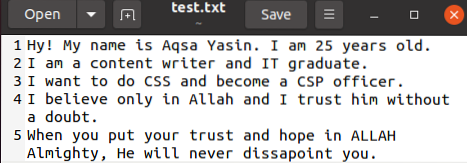
Volvamos a la terminal. Si alguien quiere comprobar si el archivo "prueba.txt ”refleja el cambio, ellos también pueden hacerlo. Simplemente pruebe la instrucción "cat" en la terminal de la consola con el nombre de un archivo, "prueba.txt "y presione la tecla" Enter "en el teclado. La salida a continuación refleja los cambios actualizados de un archivo.
$ prueba de gato.TXT
Como hemos hecho con la creación y actualización de archivos de texto, es hora de escribir código en lenguaje C para truncar este archivo. Pero para compilar código en lenguaje C, debemos tener algún compilador de lenguaje C instalado y configurado en nuestro sistema Linux. Entonces, hemos instalado el compilador "gcc" en nuestro Ubuntu 20.04 sistema Linux usando la siguiente consulta. Requiere la contraseña de la cuenta actual para instalarlo. Escriba la contraseña de la cuenta y presione el botón "Entrar".
$ sudo apt install gcc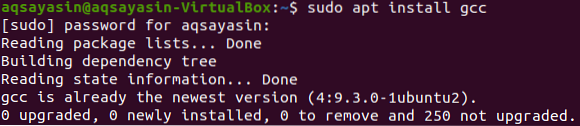
Después de instalar un compilador "gcc", ahora podemos crear cualquier archivo "C". Entonces, estamos creando un archivo "C" llamado "prueba.c ”con el comando“ nano ”para abrirlo en un editor GNU. Presione la tecla "Enter" para continuar.
$ nano prueba.C
Ahora se ha abierto el archivo de tipo nano del editor "GNU". Podemos escribir un código "C" en él. Escriba el mismo código a continuación en él. El código contiene algunos archivos de encabezado necesarios para ser utilizados para el truncamiento de un archivo "prueba.txt "especialmente" unistd.h ”y“ sys / file.h ”encabezado. Después de eso, hemos iniciado una función "principal" que tiene el tipo de retorno "integer" como "int". Luego, hemos declarado dos variables de tipo entero, "n" y "fd". Después de eso, usamos la matriz de tipo de caracteres llamada "buf" de tamaño "20". En la siguiente línea, usamos la llamada al sistema abierto para abrir el archivo "prueba.txt ”que hemos creado arriba. También hemos adjuntado dos parámetros de bandera en esta llamada de función. La bandera O_RDONLY se ha utilizado para leer los datos del archivo "prueba.txt ”, y el indicador O_TRUNC se ha utilizado para eliminar o aclarar el contenido de un archivo a tamaños cero. Luego, hemos usado las llamadas al sistema de lectura y escritura para leer y escribir el contenido de la matriz búfer "buf" y mostrarlos en la pantalla usando la llamada al sistema de escritura. Guarde este código C usando el atajo "Ctrl + S" y salga del editor nano usando el control "Ctrl + X".
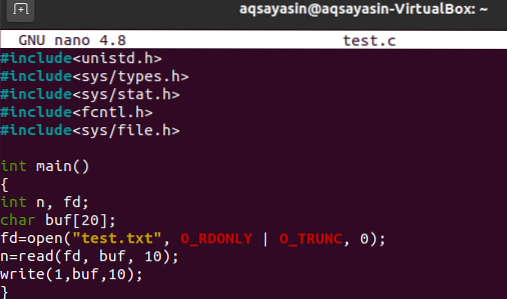
Ahora es el momento de usar el compilador gcc para compilar el código "C" que acabamos de escribir en el editor nano. Por lo tanto, escriba la consulta "gcc" a continuación en la terminal de la consola junto con el nombre de un archivo como "prueba.c ”y presione la tecla“ Enter ”en el teclado de su escritorio.
prueba $ gcc.C
Ahora ejecute el código con "a.out ”como se muestra a continuación. La salida muestra algún valor de basura en ella.
PS ./a.fuera [cc]Ahora, revisemos la prueba.txt si tiene cambios debido al código C. Escriba el siguiente comando "cat" para ver el contenido de un archivo y presione "Enter". La salida de la consulta no muestra nada; esto significa que el archivo se ha truncado de manera eficiente y exitosa a través del código C.
[cc lang = "bash" width = "100%" height = "100%" escaped = "true" theme = "blackboard"] $ prueba de gato.TXT

También podemos comprobar el archivo "prueba.txt ”a través de la forma manual. Abra el directorio de inicio de su sistema Linux y haga doble clic en el archivo "prueba.txt "para abrirlo. Puede ver que el archivo no tiene contenido. Esto significa que nuestro código C se ha trabajado mucho para truncar.
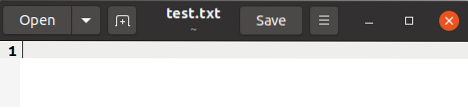
Conclusión:
Por fin, hemos terminado el tema de truncar un archivo usando el código de lenguaje C en Ubuntu 20.04 sistema Linux. Esperamos que este artículo te haya ayudado mucho a comprender el concepto de truncar. Todas las consultas funcionan correctamente en cualquier distribución del sistema Linux.
 Phenquestions
Phenquestions


